В Microsoft Excel преимущественное большинство функций предназначены для работы с числами, однако есть и те, которые затрагивают исключительно текстовые значения в ячейках. Сюда относится и популярная функция ДЛСТР, которая оказывается полезной как сотрудникам в сфере SEO, так и многим другим пользователям, работающим с блоками текста. В этой статье я расскажу, для чего предназначена данная функция, какой ее синтаксис, как она сочетается с другими функциями и как может помочь при работе в Экселе.
Предназначение функции ДЛСТР
Давайте сначала остановимся на том, для чего вообще нужна функция ДЛСТР. Из вступления вы уже знаете, что она предназначена для работы с текстом. Она определяет количество символов в выбранной ячейке вместе с пробелами, то есть позволяет автоматически считать длину строки без составления лишних формул.
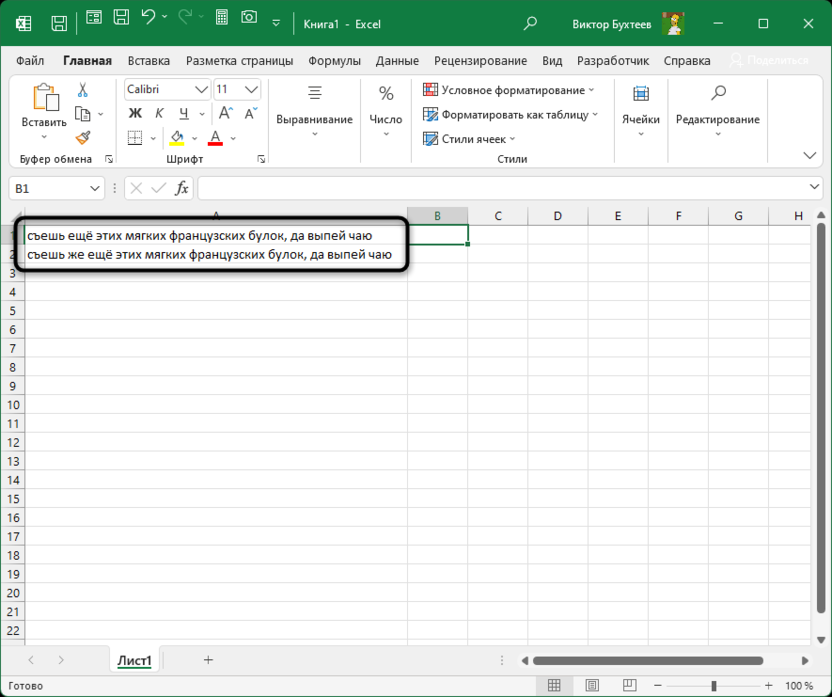
Как использовать полученные данные в дальнейшем – уже лично ваш выбор, который базируется на сфере применения Microsoft Excel. При помощи ДЛСТР вы сможете устанавливать ограничения для длины строки или подсчитывать значения, например, для оптимальной длины дискрипшина статьи.
Синтаксис функции ДЛСТР
Перейдем к основной теме статьи и разберемся с тем, как объявить ДЛСТР и правильно задать для нее аргументы, чтобы получить корректный вывод. В принципе, ничего сложного нет, поскольку в самой функции вы указываете либо номер ячейки с текстом, либо самостоятельно пишите все символы для подсчета их количества.
-
В пустой ячейке напишите =ДЛСТР(A1). A1 вы заменяете на номер нужной ячейки с текстом или в кавычках набираете его, если не собираетесь ссылаться на существующую ячейку, а просто имеете текст для подсчета.
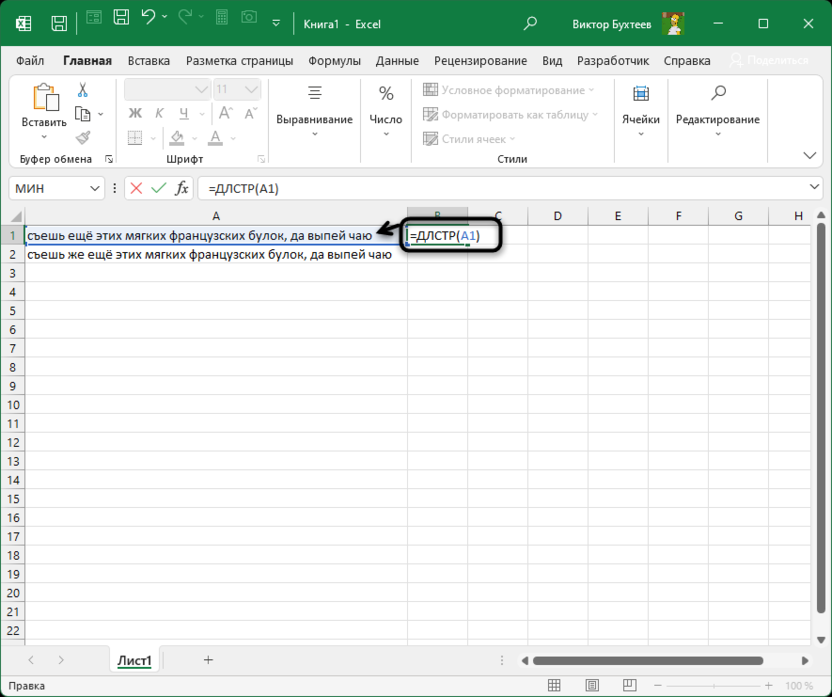
-
После нажатия по клавише Enter вы сразу увидите результат вывода. Это будет число, показывающее количество символов вместе с пробелами в выбранной строке.
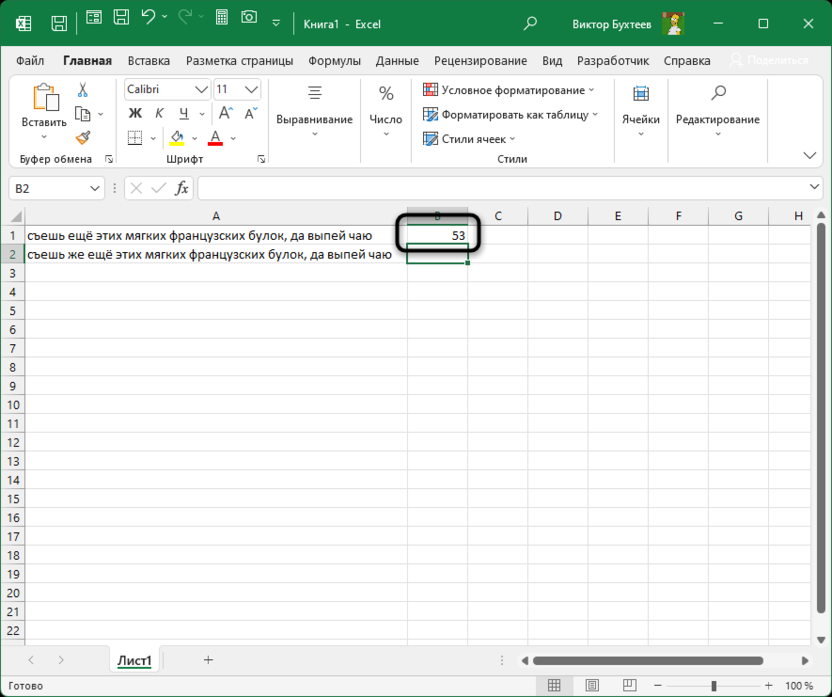
-
Далее можете растянуть функцию по обычному принципу на весь массив с данными, чтобы не писать ее вручную для каждой ячейки с текстом.
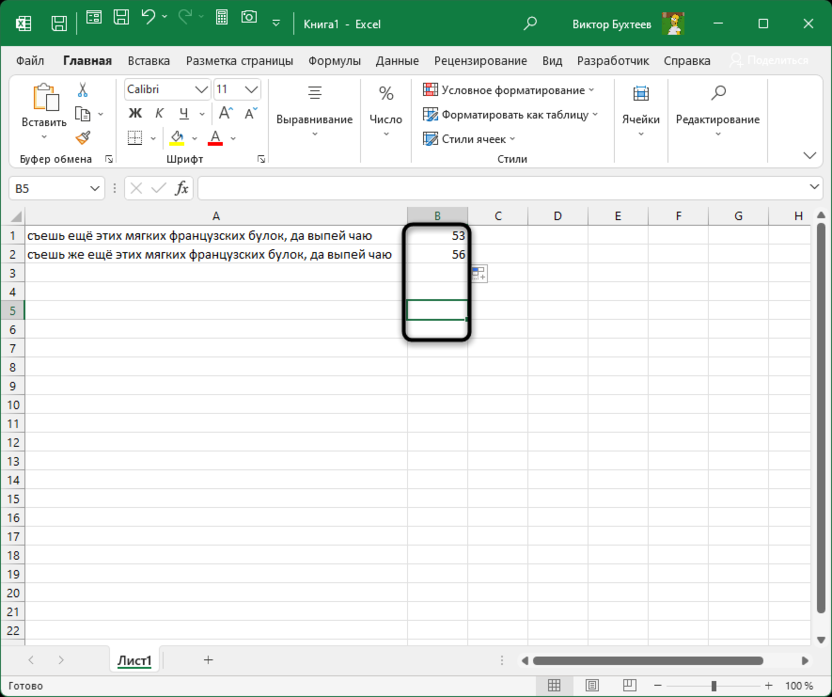
-
Как видите, все предельно просто, используется только один аргумент, никаких условий и подводных камней. На следующем скриншоте вы как раз видите окно «Аргументы функции», в котором показано все ее описание.
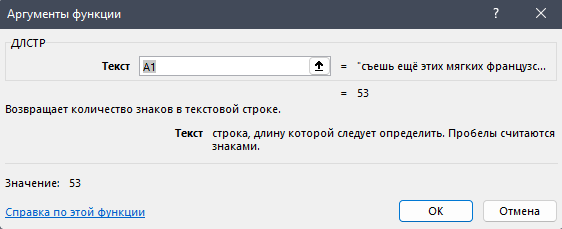
Использование ДЛСТР с другими функциями
Конечно, вы можете смело использовать ДЛСТР с другими функциями, создавая полноценные формулы. На приведенном мною далее примере вы видите, что объявив СУММ, я просто сложил несколько значений ДЛСТР без объявления дополнительных ячеек. Это позволило мне посчитать количество символов во всех строках, которые не связаны между собой.
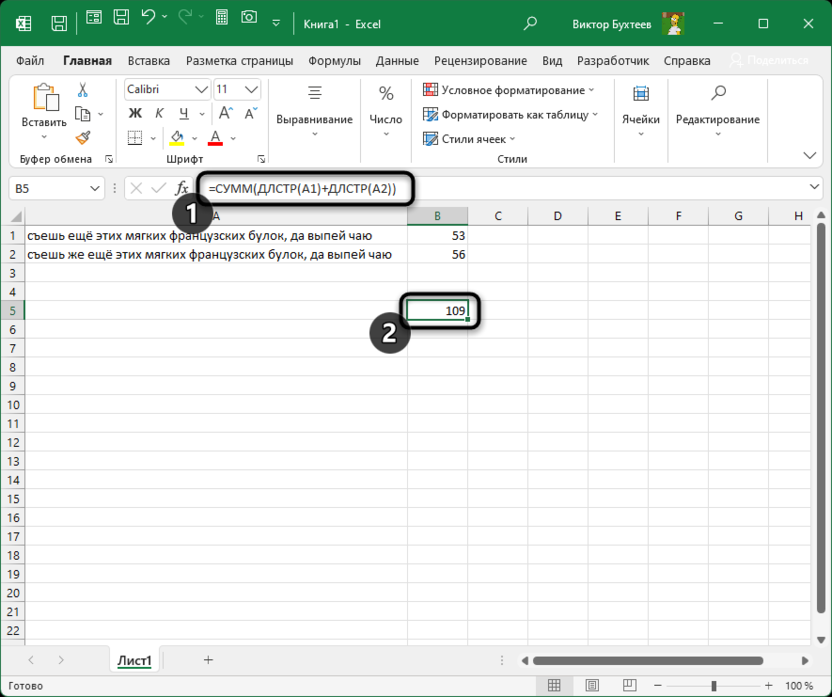
ДЛСТР спокойно интегрируется и в другие функции, например, совмещаясь с ЕСЛИ. Вы можете настроить вывод сообщения об ограничении или показ любой дополнительной информации, если длина строки будет меньше или больше требуемой.
Применение условного форматирования для ДЛСТР
В завершение хочу еще отметить, что ДЛСТР отлично подходит для условного форматирования, например, когда вы считаете, нет ли превышения по количеству символов в строках. При работе с большими объемами данных не очень удобно смотреть все значения и сравнивать с лимитами. Поэтому достаточно будет просто выделить все ячейки с ДЛСТР и задать для них условное форматирование, чтобы при достижении определенного значения ячейка принимала нужный цвет.
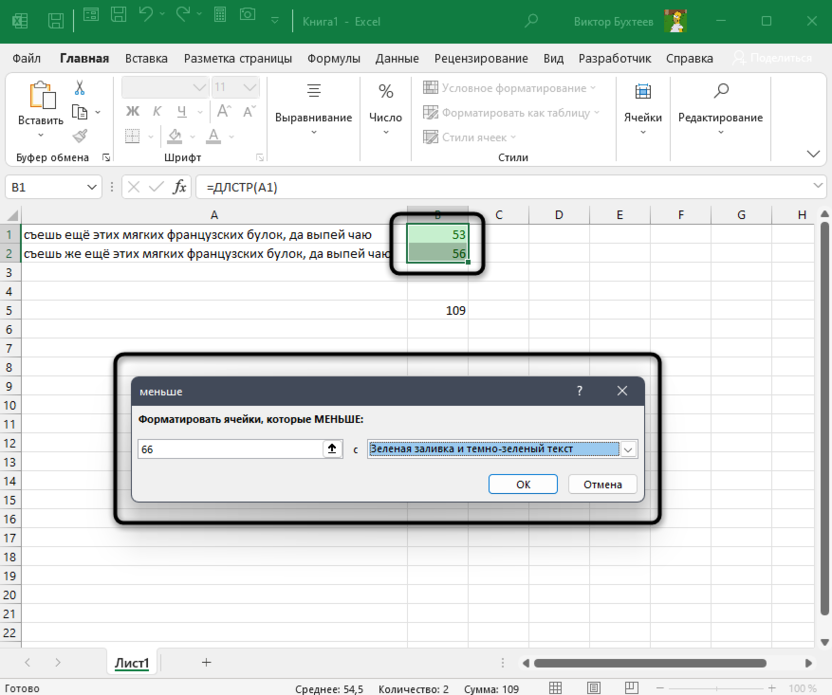
Принцип настройки условного форматирования для всех ячеек примерно одинаков. Есть как простые задачи, так и более сложные. Я не буду повторяться, а просто предложу перейти к другой моей статье на эту тему:
Теперь вы не только разобрались с функцией ДЛСТР в Excel, но и получили дополнительную информацию по условному форматированию и применению ее в других формулах. Кстати, если вы только начали свое знакомство с электронными таблицами, полезно будет получить общие навыки работы с формулами, прочитав универсальную инструкцию:





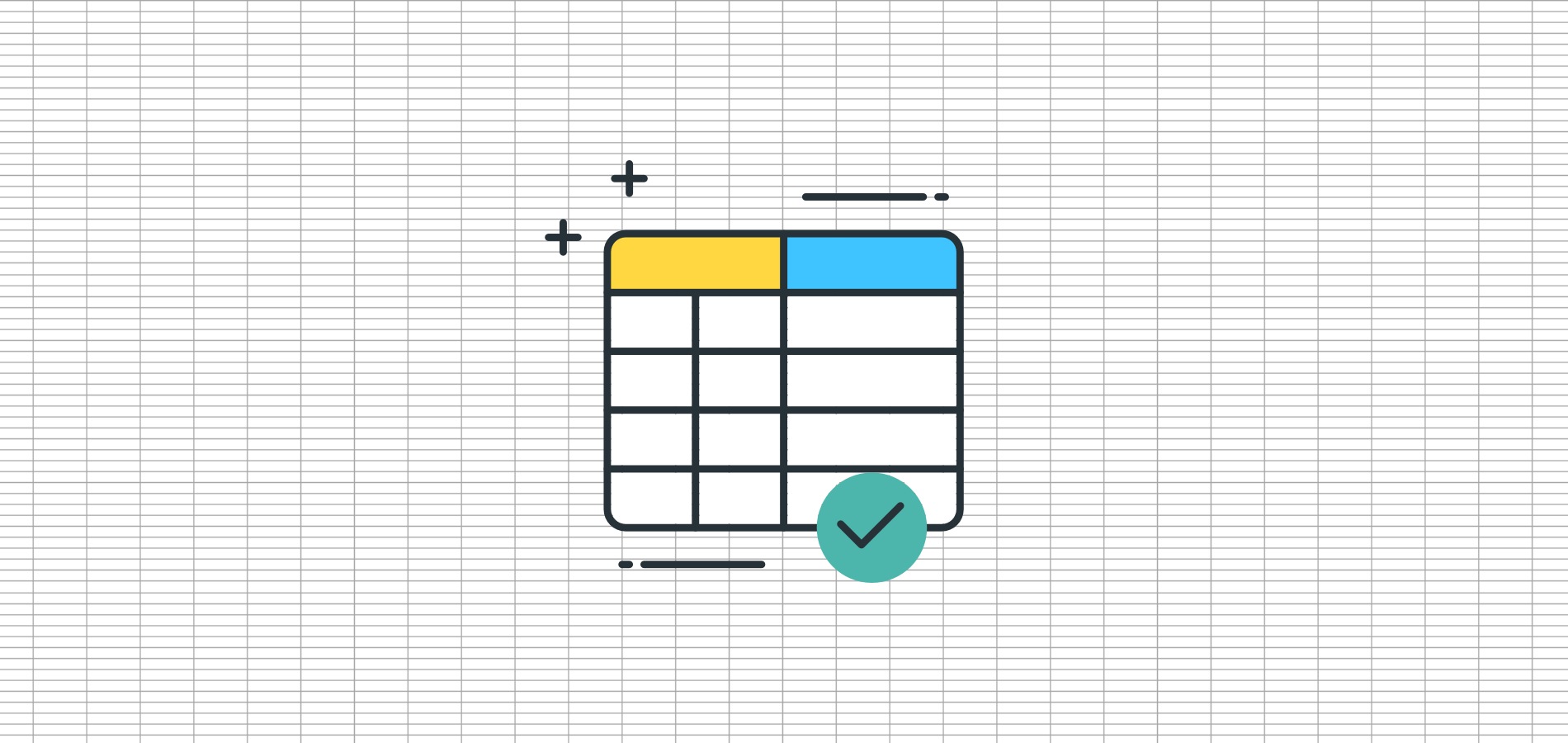





Комментарии